
Tartalomjegyzék:
- Szerző Lynn Donovan [email protected].
- Public 2023-12-15 23:48.
- Utoljára módosítva 2025-06-01 05:08.
A kioszk mód konfigurálásához tegye a következőket:
- Nyisd ki Beállítások .
- Kattintson a Fiókok elemre.
- Kattintson a Család és más felhasználók elemre.
- alatt " Készlet fel a kioszk , " kattints az Hozzárendelt hozzáférési gomb.
- Kattintson a Get indító gomb.
- Írjon be egy rövid, de leíró nevet a következőhöz a kioszk fiókot.
- Kattintson az Következő gomb.
- Válasszon egy Microsoft Store alkalmazást a webhelyről az lista.
Ilyen módon hogyan változtathatom a Windows 10-et kioszkká?
Útmutató a Windows 10 1809-es verziójához
- Nyissa meg a Start > Beállítások > Fiókok > Egyéb felhasználók menüpontot.
- Válassza a Kioszk beállítása > Hozzárendelt hozzáférés lehetőséget, majd válassza a Kezdő lépések lehetőséget.
- Adja meg az új fiók nevét.
- Válassza ki azt az alkalmazást, amely a kioszkfiók bejelentkezésekor futni fog.
- Válassza a Bezárás lehetőséget.
Másodszor, hogyan futtathatom a Chrome-ot kioszk módban? Használja a Google Chrome-ot Kioszk módban
- Hozzon létre egy új chrome.exe parancsikont.
- Adja hozzá a -kiosk -kiosk-printing jelzőket a thechrome.exetarget parancsikonhoz.
- Húzza a parancsikont az indítási mappába, hogy az automatikusan betöltődik.
Ezzel kapcsolatban mi az a Windows kioszk mód?
Kioszk mód egy ablakok operációs rendszer (OS) funkció, amely csak egy alkalmazás futtatását teszi lehetővé. Kioszkmód a zárolás általános módja a ablakok eszköz, ha az eszközt egy adott feladathoz vagy nyilvános beállításhoz használják.
Hogyan állíthatom ki a Windows 10-et a kioszk módból?
Hogyan lehet letiltani a kioszk módot a Windows 10 rendszeren
- Nyisd meg a beállításokat.
- Kattintson a Fiókok elemre.
- Kattintson a Család és más felhasználók elemre.
- A „Kioszk beállítása” alatt kattintson a Hozzárendelt hozzáférés gombra.
- A „Kioszkinformációk” alatt válassza ki a fiókot, majd kattintson a Kioszk eltávolítása gombra.
- Kattintson az Eltávolítás gombra.
Ajánlott:
Hogyan állíthatom vissza a Packard Bell számítógépemet?

Kapcsolja be a számítógépet. Amikor megjelenik a Packard Bell logó, nyomja meg és tartsa lenyomva az ALT billentyűt, miközben ismételten lenyomja az F10 billentyűt. Engedje el a billentyűket, amikor megjelenik egy üzenet, hogy a Windows fájlokat tölt be. A rendszer-helyreállító program betöltése után kövesse az utasításokat az operációs rendszer újratelepítéséhez
Mi történik helyreállítási módba történő újraindításkor?
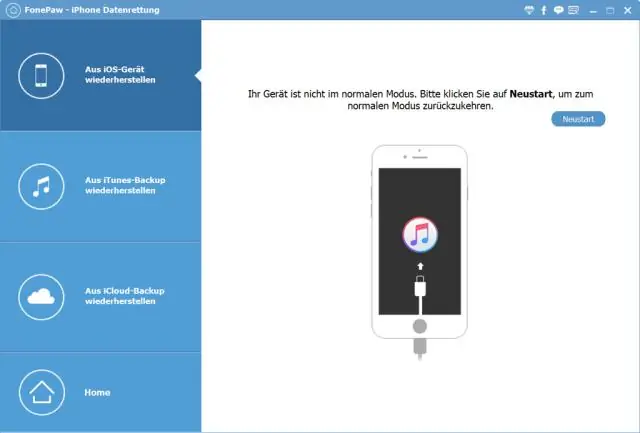
Kiválaszthatja az újraindítás helyreállítási módba lehetőséget. Ebben az esetben a mobil automatikusan átáll valamilyen gyári változtatásra és visszaáll egy korábbi pontra, ahol könnyen elérheti a mobilt, valamint automatikusan kijavítja azokat a változásokat, amelyek miatt a mobil jobban működik
Hogyan akadályozhatom meg, hogy a monitor alvó módba lépjen?

Az automatikus alvó állapot letiltása: Nyissa meg az Energiagazdálkodási lehetőségeket a Vezérlőpulton. A Windows 10 rendszerben úgy érheti el, hogy jobb gombbal kattintson a Start menüre, és lépjen az Energiagazdálkodási lehetőségekre. Kattintson az aktuális energiaterv melletti tervbeállítások módosítása elemre. Módosítsa az „Alvó állapotba helyezés” beállítást soha értékre. Kattintson a "Módosítások mentése" gombra
Hogyan állíthatom be a BlueAnt párosítási módba?

A BlueAnt párosítása Lépjen a telefon Bluetooth menüjébe. Válassza a Párosítás, az Eszköz hozzáadása vagy az Új eszköz hozzáadása lehetőséget. Várja meg, amíg a telefon megkeresi az eszközöket, majd válassza ki a BlueAnt eszközt a listából. Ha a rendszer PIN-kódot kér, írjon be 0000 (négy nulla)
Hogyan állíthatom át a Samsung táblagépemet asztali módba?

Lapozzon jobbra a képernyő közepe felé az Action Center eléréséhez, majd érintse meg a TabletMode elemet. A PC módba való visszatéréshez érintse meg ismét a Tablet Mode elemet. Alternatív megoldásként válthat a táblagép és a számítógép üzemmód között a Beállítások->Rendszer->TabletMode menüpontban
